Agent servidor SmartCenter
SmartCenterAgent servidor
1) Arquitectura de Almaden Server Agent (ASA)
Almaden (Automatos) Server Agent (ASA) es el agent responsable de permitir la monitorización de los servidores de su empresa. Con él, es posible generar informes de análisis de rendimiento, consolidación de servidores, entre otros servicios. Dichos servicios son desplegados de manera Internet-céntrica y de forma automatizada, permitiendo que sean operados cuando y donde usted lo necesite.
1.1) Componentes
El Servicio utiliza tres componentes básicos en su funcionamiento:
I- Los portales de Internet
II- Los agentes de recogida
III- El sistema analítico inteligente.
I - Páginas web
Sitio seguro - entorno-v2.almaden.app y entorno-smartcenter.almaden.app.
Esta página es la interfaz a través de la cual el usuario puede utilizar y personalizar los servicios de Almaden. El usuario debe crear obligatoriamente una cuenta personal en esta página antes de utilizar cualquier servicio. A la página de cuenta personal se accede a través de una conexión segura (SSL), mediante el uso de una identificación (la propia dirección de correo electrónico del usuario) y una contraseña definida por el usuario. Ofrece funciones como:
- Gestión de cuentas
Creación y actualización de cuentas, adquisición de nuevos servicios, solicitud de asistencia, etc.
- Descargar agentes y documentación
Descargue agentes en los equipos de los usuarios para realizar pruebas o adquisiciones. También es posible descargar documentos como readmes y manuales.
- Funcionamiento del servicio
Activar y personalizar cada uno de los servicios para los equipos habilitados, de forma individual, para cada equipo, o consolidada, para un conjunto de equipos.
II - Agentes de cobro
Dichos componentes monitorizan el equipo elegido por los usuarios, recogiendo datos sobre su funcionamiento y configuración, encriptándolos, comprimiéndolos y enviándolos a ALMADEN CLOUD a través de Internet.
El Agent ASA, utilizado para estaciones de trabajo, funciona en base a la combinación de dos módulos distintos, el Módulo Agent y el Módulo Relay :
- MóduloAgent
El Módulo Agent se instala en el equipo que se va a supervisar. Recoge, comprime y envía los datos monitorizados al Módulo Relay . Opcionalmente, también puede enviar muestras directamente a ALMADEN CLOUD si existe una conexión http entre ambos. La forma en que el Módulo de Agent adquiere la información es uno de los diferenciales de los servicios de Almaden, ya que, en la mayoría de los casos, los datos se adquieren directamente del núcleo del sistema operativo, lo que reduce en gran medida la intrusión en los mismos. De hecho, los agentes están diseñados para recoger los datos de la forma menos intrusiva posible para cada plataforma de sistema operativo.
- Módulo deRelay
El Módulo Relay recibe los datos procedentes de uno o varios Módulos Agent , los encripta y los envía a ALMADEN CLOUD. Se realiza del siguiente modo: el Módulo de Relay abre colas de conexiones concurrentes con el ALMADEN CLOUD para el envío de datos. A cada máquina se le enviará su paquete de datos, de uno en uno, a la misma cola, garantizando así el orden de los datos.
Las colas de conexión que el Módulo Relay abre con ALMADEN CLOUD son configurables a través de parámetros. (Ver punto 2.2, d.) Es posible realizar configuraciones como: número de colas que se pueden abrir con ALMADEN CLOUD, número máximo y mínimo de paquetes en una cola, porcentaje mínimo de reducción del tamaño de la cola y tiempo en segundos para escanear las colas.
El Módulo Relay puede instalarse en el mismo equipo que el Módulo Agent , dotando al equipo de autonomía para comunicarse directamente con el ALMADEN CLOUD. Si existe la necesidad de concentrar las transmisiones a Internet en un único punto, el Módulo Relay puede instalarse en un equipo independiente, que denominamos Servidor Relay . Un único Servidor de Relay puede concentrar y enviar los datos de varios Módulos de Agent a ALMADEN CLOUD. También es posible configurar un Servidor de Relay alternativo, que se utiliza automáticamente en caso de fallo del Servidor de Relay principal.
La arquitectura en módulos separados se diseñó para proporcionar una gran versatilidad en la instalación de agentes. El Servidor de Relay actúa como una especie de proxy selectivo del servicio Almaden , que puede utilizarse para comunicar redes aisladas (por motivos de seguridad, por ejemplo) con Internet, sin violar las políticas de seguridad vigentes. Las figuras siguientes muestran las diferentes formas de desplegar agentes:
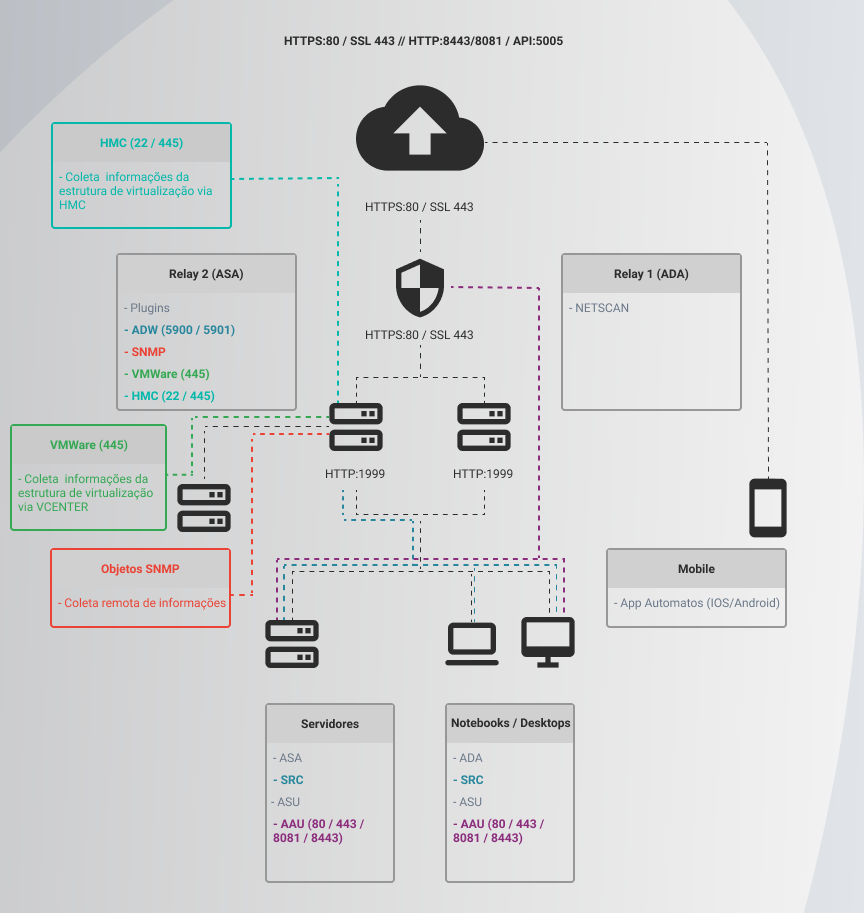
Plugins deAgent
Los agent recopiladores tienen una arquitectura abierta que permite la instalación de plug-ins capaces de ampliar la funcionalidad de un agente, permitiéndole supervisar otros parámetros de rendimiento de los equipos, como la recopilación de mediciones de rendimiento de las aplicaciones.
Actualmente están disponibles los siguientes plug-ins para ASA:
- Almaden (Automatos) Plugin VMware;
- Almaden (Automatos) Plugin HMC;
- Almaden (Autómatas) ADW;
- Almaden (Automatos) Plugin Thinclient;
- Almaden (Automatos) Plugin SNMP.
III - ALMADEN NUBE
Es el componente que aloja la inteligencia informática incluida en los servicios de Almaden'. En la primera fase del ciclo de funcionamiento del servicio, ALMADEN CLOUD se encarga de recibir, descomprimir, desencriptar y almacenar en una base de datos los datos enviados por los agentes. Una vez realizado el almacenamiento, el usuario puede activar la inteligencia contenida en ALMADEN CLOUD, a través de los servicios disponibles en los portales entorno-v2.almaden.app y entorno-smartcenter.almaden.app, para analizar los datos recogidos y elaborar informes concluyentes y personalizados.
1.2) Plataformas compatibles
I- ASA - servicios para servidores:
AIX
- 5.1 o superior (kernel de 32 o 64 bits)
Microsoft Windows
- Windows Server 2016 o superior: versión más reciente del agent disponible.
- Para versiones anteriores, póngase en contacto con el servicio de asistencia técnica.
Linux
- Núcleo 2.2, 2.4 y 2.6
- RedHat 6.2 o superior / derivados (rpm)
- Debian 6 o superior o derivados (dpkg)
Solaris
- 2.6 o superior para Sparc
HP-UX
- 11.0 o superior
Tru64
- 4.0F
- 4.0G
- 5.0
- 5.1
II- Almaden (Automatos) Plugin VMware:
Microsoft Windows
- Windows Server 2016 o superior: versión más reciente del agent disponible.
- Para versiones anteriores, póngase en contacto con el servicio de asistencia técnica.
III- Almaden (Automatos) Plugin HMC:
Microsoft Windows
- Windows Server 2016 o superior: versión más reciente del agent disponible.
- Para versiones anteriores, póngase en contacto con el servicio de asistencia técnica.
IV- Almaden (Automatos) Plugin ADW:
Microsoft Windows
- Windows Server 2016 o superior: versión más reciente del agent disponible.
- Para versiones anteriores, póngase en contacto con el servicio de asistencia técnica.
V- Almaden (Automatos) Plugin SNMP:
Microsoft Windows
- Windows Server 2016 o superior: versión más reciente del agent disponible.
- Para versiones anteriores, póngase en contacto con el servicio de asistencia técnica.
VI- Almaden (Automatos) Plugin Thinclient:
Microsoft Windows
- Windows Server 2016 o superior: versión más reciente del agent disponible.
- Para versiones anteriores, póngase en contacto con el servicio de asistencia técnica.
1.3) Funcionamiento del servicio
La instalación de agentes es una tarea sencilla y rápida. Los servicios de supervisión y análisis entran en funcionamiento automáticamente tras la instalación. A continuación se presenta un resumen de los pasos de instalación y funcionamiento:
I - Instalación
- El usuario crea su cuenta en la página del entornosmartcenter.almaden.app utilizando una dirección de correo electrónico como identificación de inicio de sesión, el CustomerID.
- El usuario descarga el instalador del agent específico para su plataforma.
- El usuario ejecuta el instalador en los equipos que van a ser monitorizados por los Módulos Agent y en los servidores que alojarán los Módulos Relay .
- En la secuencia de pantallas de instalación que se muestran, el usuario informa de su CustomerID y elige las opciones de instalación disponibles (envío de cobros a través de SSL o HTTP, etc.).
- El agent habilita automáticamente la supervisión de las máquinas a través de Internet utilizando la cuenta del usuario.
- ¡¡El servicio empieza a funcionar!!
II - Operación
- El Módulo Agent recopila datos de rendimiento y configuración del servidor o estación de trabajo.
- El Módulo Agent envía los datos, comprimidos y encriptados, al ALMADEN CLOUD a través del Módulo Relay e Internet.
ALMADEN CLOUD recibe los datos recogidos y los almacena en sus bases de datos. - El usuario activa uno de los servicios disponibles en entorno-smartcenter.almaden.app.
- ALMADEN CLOUD recibe la solicitud del usuario y genera el informe solicitado en el formato disponible (.pdf, HTML, etc.).
- Los servicios que generan informes en formato .pdf pueden configurarse para enviarlos automáticamente por correo electrónico.
- Para los servicios actualizados en tiempo real, como el Asistente RTM y el Asistente RTM Consolidado, ALMADEN CLOUD traza gráficos, actualizados cada minuto, en una consola Java y muestra también los procesos que se están ejecutando en la máquina monitorizada en ese momento. Dichos servicios también pueden enviar notificaciones por diversos medios como correo electrónico, mensaje corto, ICQ o SNMP trap, siempre que detecte sobrecarga de consumo de recursos o indisponibilidad del servidor.
2) Uso del Agent Servidor Almaden (Automatos ) (ASA)
2.1) Requisitos previos para instalar el agent
Antes de instalar el ASA en el servidor que desea monitorizar, asegúrese de que dispone de algunas funcionalidades obligatorias en sus características de conectividad y en su sistema operativo.
I - Requisitos de conectividad
- Debe instalar el módulo de Relay en un servidor con acceso a Internet (a través de proxy/cortafuegos o NAT). La conexión debe soportar los protocolos SSL o HTTP y debe estar activa durante la instalación.
- El servidor que aloja el Módulo de Relay Relay Servidor deRelay ) debe responder a los comandos "ping" durante la instalación. El Módulo de Agent emitirá un "ping" (ICMP Echo) durante la instalación, comprobando si el Servidor de Relay funciona. Si el Servidor de Relay está en una subred diferente, asegúrese de que puede hacer "ping" al servidor de destino antes de instalar el Módulo Agent .
II - Requisitos para los sistemas operativos de la familia Windows
- Si ya dispone de una versión anterior de ASA o de cualquier otro agent de Almaden (Automatos) instalado en su servidor, deberá desinstalarlo antes de instalar la versión descargada de ASA. Desinstale los agentes Almaden (Automatos) mediante la función Agregar o quitar programas del Panel de control de Windows.
- Necesita privilegios de administrador para instalar ASA.
III. Requisitos para los sistemas operativos de la familia Unix
- Necesitas tener privilegios de "root" para instalar el ASA.
- Si tiene una versión anterior de ASA o de cualquier otro agent Almaden (Automatos) instalada en su servidor, debe desinstalarla antes de instalar la versión de ASA que ha descargado. El procedimiento de desinstalación se describe en el punto "e) Desinstalación de ASA" de este capítulo.
2.2) Instalación del ASA
a) Plataformas de la familia Windows
ASA para Windows se distribuye en forma de archivo ejecutable. Ejecútelo para iniciar el proceso de instalación y siga las instrucciones de la ventana que se muestra:
- En la ventana Acuerdo de licencia, lea atentamente los términos de la licencia, seleccione Estoy de acuerdo si los acepta y, a continuación, haga clic en Sí. Si no los acepta, haga clic en No para salir de la instalación.
- Informe a su CustomerID, el correo electrónico que proporcionó al crear su cuenta en el sitio web del entornosmartcenter.almaden.app. Si aún no ha creado una cuenta, hágalo antes de proceder a la instalación.
- Introduzca el departamento al que pertenece su servidor. Esta información ayuda a agrupar los servidores mientras se utilizan los servicios del sitio web. Esta información es opcional y puede modificarse posteriormente en el entornosmartcenter.almaden.app. Si no introduce el departamento, el servidor instalado se incluirá en el departamento "Predeterminado ".
- Elija el directorio en el que desea que se instalen los binarios del programa.
- Elija el tipo de instalación que desea:
a. "Express Setup": instala ambos módulos, tanto el Módulo de Relay como el Módulo de Agent .
b. "Custom Setup": le permite elegir el módulo o módulos a instalar.
- Si elige "Express Setup":
a. Se le abrirá otra ventana. Si sólo hace clic en Siguiente, el instalador de ASA intentará conectarse con ALMADEN CLOUD automáticamente. Intentará conectarse a través de SSL o HTTP. Almaden garantiza que se alcanza el mismo nivel de seguridad utilizando cualquier opción de protocolo. El instalador de ASA probará un protocolo a lo largo del tiempo utilizando la siguiente secuencia: primero SLL, después HTTP. La secuencia de prueba finaliza cuando el Módulo de Relay es capaz de establecer con éxito una conexión con la NUBE ALMADEN , a través del protocolo de la primera conexión exitosa. Podrá cambiar el protocolo por defecto más adelante en el ASA Control Center. El ASA Control Center es la interfaz gráfica de usuario del ASA. Estará disponible una vez finalizado el proceso de instalación.
b. Si el intento de conexión con ambas plataformas falla, se le pedirá que elija un protocolo y configure la conexión manualmente. También puede forzar al instalador a que le permita configurar la instalación manualmente marcando esta opción en la página anterior, antes de pulsar Siguiente. Para configurar la conexión manualmente, proceda de la siguiente manera:
I- Elija el protocolo de conexión que desea que utilice el Módulo de Relay . Tenga en cuenta que el instalador del ASA probará la conexión una vez termine de configurarla, por lo que ya debería estar funcionando. Si no es así, no podrá continuar con el proceso de instalación.
Si existe un firewall entre la red de su empresa e Internet, elija la opción "I have a firewall and will configure it later" para saltarse el test de conexión y configurar el protocolo de comunicación y el firewall más tarde, a través del ASA Control Center. Recuerde que los servicios se desarrollan a través de Internet. Por lo tanto, no los recibirá hasta que disponga de acceso a Internet y la conexión al ALMADEN CLOUD esté correctamente configurada.
II- Utilice el servidor y el número de port por defecto (a menos que instale ASA con la asistencia del equipo de Almaden Almaden).
- Si elige "Configuración Personalizada", podrá elegir qué módulos desea instalar:
a. Si sólo desea instalar el Módulo Agent , deberá tener el Módulo Relay ejecutándose en otra máquina dentro de la red de su empresa. En este caso, proporcione la siguiente información cuando se le solicite:
I- La dirección IP del servidor que ejecuta el Módulo de Relay . Este servidor debe responder a los comandos "ping" durante la instalación.
II- El número de port IP. El valor por defecto es 1999, pero puede cambiarse en caso de conflicto con el port. Sin embargo, no olvide que este port tiene que ser el mismo que utiliza el Módulo de Relay ; si no, no se establecerá ninguna conexión entre los dos módulos.
b. Si decide instalar sólo el Módulo de Relay , el servidor "host" sólo transmitirá datos de muestra de otras máquinas al ALMADEN CLOUD. No será monitorizado por el ASA. En este caso, deberá seguir los mismos pasos descritos anteriormente para la "Configuración Express" (paso 6).
c. Si selecciona ambos módulos deberá seguir los mismos pasos definidos para la Configuración Express.
- Elija el directorio en el que desea colocar el acceso directo al ASA Control Center.
- Tras instalar correctamente el agent, la máquina quedará automáticamente inscrita para el funcionamiento del servicio y la actividad de monitorización se iniciará automáticamente. Le recomendamos que unos minutos después de finalizar la instalación, se conecte a su cuenta en el sitio smartcenter.almaden.app y compruebe si el ordenador aparece en la lista de máquinas autorizadas en el menú de informes de cualquier servicio disponible. Utilice un servicio que no requiera una acumulación de muestras para funcionar, como el Asistente para activos o el Asistente RTM.
- En caso de cualquier otro problema o duda, solicite asistencia adicional a través de la página de SOPORTE, en support.almaden.ai.
b) Plataformas de la familia Unix
El ASA para las distintas plataformas UNIX compatibles (HP-UX, Solaris, AIX y Tru64) se distribuye en un archivo ejecutable. Vaya al directorio donde lo descargó y ejecútelo para iniciar el proceso de instalación. Asegúrese de que el archivo tiene los permisos de ejecución adecuados.
- Lea el Acuerdo de Licencia y acéptelo si está de acuerdo. En caso contrario, pulse Intro para salir de la instalación.
- Informe a su CustomerID, el correo electrónico que proporcionó al crear su cuenta en el sitio web del entornosmartcenter.almaden.app. Si aún no dispone de una cuenta, solicítela antes de proceder a la instalación con su gestor de cuenta.
- Elija el tipo de instalación que desee:
a. "Express Setup": instala ambos módulos, el módulo de Relay y el módulo de Agent .
b. "Custom Setup": le permite elegir qué módulo(s) desea instalar.
- Si elige "Express Setup", siga estos pasos:
a. Introduzca la velocidad de su adaptador de red (sólo Linux)
b. Elija el protocolo de conexión para transmitir datos desde elAgent Relay a ALMADEN CLOUD. Las opciones son SSL o HTTP. La tecnología de encriptación de Almadengarantiza el mismo nivel de seguridad utilizando cualquier opción de protocolo.
c. Utilice el servidor y el número de port predeterminados (a menos que instale el ASA con la ayuda del equipo de soporte Almaden ).
d. Si falla la detección automática de protocolos, se le preguntará si hay un cortafuegos entre su red e Internet.
I. Si no dispone de cortafuegos, elija "No" y continúe con la instalación. En caso afirmativo, elija "Sí" y, a continuación, elija uno de los protocolos admitidos por el ASA, tal como se describe a continuación.
- Si elige un protocolo PROXY, SOCKS v4 o SOCKS v5, deberá introducir el nombre o la dirección IP del cortafuegos y el port al que debe conectarse.
- Si elige PROXY autenticado o SOCKS v5 autenticado, además de introducir el nombre o la dirección IP del servidor cortafuegos, también tendrá que introducir un nombre de usuario y una contraseña.
- Si elige PROXY transparente, sólo tendrá que introducir un nombre de usuario y una contraseña.
Después de configurar la conexión del cortafuegos, el instalador del ASA probará si el cortafuegos responde a las llamadas "ping".
- Si elige "Configuración personalizada", introduzca los módulos que desea instalar:
a. Opción 1 -> Sólo Módulo Agent
- Introduzca la dirección IP del servidor en el que se ejecuta el módulo de Relay . Este servidor debe responder a los comandos "ping" para que el proceso de instalación pueda continuar.
- Introduzca el número de port IP. El valor por defecto es 1999. Puede cambiar este número si tiene conflictos de port .
- Introduzca la velocidad de funcionamiento de su adaptador de red (sólo para instalación en Linux) Opción 2 -> Sólo módulo de Relay
I. Siga las mismas instrucciones descritas anteriormente para la "Configuración exprés" (paso 4) Opción 3 -> Ambos módulos
I. Siga las mismas instrucciones descritas anteriormente para la "Configuración exprés" (paso 4)
- Decida si los módulos deben empezar a funcionar o no inmediatamente después de finalizar la instalación.
- Una vez instalado correctamente el agent, la máquina se registrará automáticamente para el funcionamiento del sistema y la actividad de supervisión se iniciará automáticamente. Se recomienda que unos minutos después de finalizar la instalación, acceda a su cuenta en smartcenter.almaden.app y compruebe si su servidor ha sido habilitado en su cuenta o no. Puede hacerlo comprobando que su ordenador aparece en la lista de máquinas habilitadas en el menú de informes de cualquiera de los servicios disponibles. Utilice un servicio que no requiera collection buidlup para funcionar, como el Asset Wizard o el RTM Wizard.
- Si tiene cualquier otro problema o pregunta, solicite asistencia adicional a través de la página de SOPORTE en support.almaden.ai.
c) Comandos para la instalación silenciosa
Opcionalmente, puede instalar el ASA introduciendo los parámetros necesarios a través de una línea de comandos. Esta funcionalidad es útil cuando se realiza una "instalación silenciosa", por ejemplo, un procedimiento de instalación que no muestra una ventana.
Al realizar una instalación silenciosa, deben utilizarse las siguientes líneas de comando antes que cualquier otra: "- - -". A continuación se ofrece una descripción de cada conmutador disponible:
Interruptor: -iCUSTOMERID
Descripción: Especifica el ID de cliente del cliente
Ejemplo: asa.XXXX.exe -s -a -s - iyour@customerid.com
Interruptor: -bDEPARTAMENTO
Descripción: Especifica el departamento en el que se inscribirá la máquina.
Ejemplo: asa.XXXX.exe -s -a -s -iyour@customerid.com -bAgentes -cr -ca
Interruptor: -caHOSTPORT
Descripción: El Módulo Agent se instalará y enviará paquetes de datos al Servidor HOST utilizando el PORT. Ejemplo: asa.XXXX.exe -s -a -s -iyour@customerid.com -ca200.44.5.6:1999
Interruptor: -crPROTOCOL:HOSTPORT
Descripción: El Módulo de Relay instalará y transmitirá datos usando protocolo (HTTP o SSL) al HOST a través del port.
Ejemplo: asa.XXXX.exe -s -a -s -plc:\ -iyour@customerid.com -crHTTP:entorno-receptor.almaden.app:80
Interruptor: -credUSER:PASSWORD:DOMAIN
Descripción: Información de autenticación Firewall/Proxy
Ejemplo: asa.XXXX.exe -s -a -s -creduserid:mypassword:mydomain
Interruptor: -
Descripción: Eliminar el agent
Ejemplo: adaXXXX.exe -s -a -s -erase
Interruptor: -niMAC_ADDR:SPEED
Descripción: Informa de la velocidad de la interfaz de red. Sólo se utiliza en plataformas Linux. Ejemplo: adaXXXX.exe -s -a -s -iyour@customerid.com -ni00-50-56-C0-00-08:100000
Interruptor: -nohname
Descripción: Evita que se recopilen el nombre de host y la dirección IP. Ejemplo: adaXXXX.exe -s -a -s -iyour@customerid.com -nohname
Interruptor: -nocheckproc
Descripción: Evita que el agent intente determinar cuántos procesadores físicos hay instalados en el equipo.
Ejemplo: asa.XXXX.exe -s -a -s -iyour@customerid.com -nocheckproc
Interruptor: -
Descripción: No se instalará ninguna GUI. El agent funcionará como un proceso en segundo plano. Ejemplo: asa.XXXX.exe -s -a -s -iyour@customerid.com -dAgents -cr -ca -noui
Interruptor: -oaarHOSTPORT
Descripción: Define un relay HOST alternativo utilizando el port
Ejemplo: asa.XXXX.exe -s -a -s -iyour@customerid.com -ooar200.44.5.6:8080
Interruptor: -orfpADDRESSPORT
Descripción: Establecer la dirección y el port del cortafuegos
Ejemplo: asa.XXXX.exe -s -a -s -iyour@customerid.com -orfp200.44.5.6:15
Interruptor: -orlpPORT
Descripción: Define el port utilizado para recibir el cobro de los agentes. Este conmutador sólo puede utilizarse con el módulo Relay .
Ejemplo: asa.XXXX.exe -s -a -s -iyour@customerid.com -orlp80
Interruptor: -piPATH
Descripción: Especifica la ruta donde se instalará el ASA.
Ejemplo: ada.XXXX.exe -s -a -s -plc:\ -pi:c:\ada -iyour@customerid.com -ca
Interruptor: -plPATH
Descripción: Ruta donde se creará el archivo de registro de configuración
Ejemplo: asa.XXXX.exe -s -a -s -plc:\ -pi:c:\asa -iyour@customerid.com -ca
Interruptor: -relHOSTPORT
Descripción: Utiliza un relay para la transmisión de datos. Este relay puede estar instalado localmente o no. Ejemplo: asa.XXXX.exe -s -a -s -iyour@customerid.com -dAgent -rel:192.168.1.48:1999
Interruptor: -skipPLUG_IN
Descripción: Desactiva un plugin no deseado.
Ejemplo: asa.XXXX.exe -s -a -s -iyour@customerid.com -skipiostat
Interruptor: -prtcond
Descripción: Permite enviar el estado de la(s) impresora(s)
Ejemplo: ada.XXXX.exe -s -a -s -prtcond -iyour@customerid.com
Interruptor: -prtstat
Descripción: Activa el envío de estadísticas de la impresora.
Ejemplo: ada.XXXX.exe -s -a -s -prtstat -iyour@customerid.com
Interruptor: -noperfwizcheck
Descripción: No comprueba si el programa Almaden Perfwiz está instalado en la máquina. Ejemplo: adaXXX.exe -s -a -s -iyour@customerid.com -noperfwizcheck
d) Parámetros del módulo de Relay
Los siguientes parámetros permiten controlar las colas de conexión que el Módulo de Relay abrirá con ALMADEN CLOUD.
l - Plataformas de la familia Windows
Los valores de cada parámetro deben editarse en la clave de registro de Windows a través de la siguiente ruta:
Relay.0 (ilustrado en la figura de abajo en azul). A continuación, cree un nuevo valor DWORD con el nombre del parámetro (mostrado en verde) e introduzca el valor deseado (mostrado en rojo).
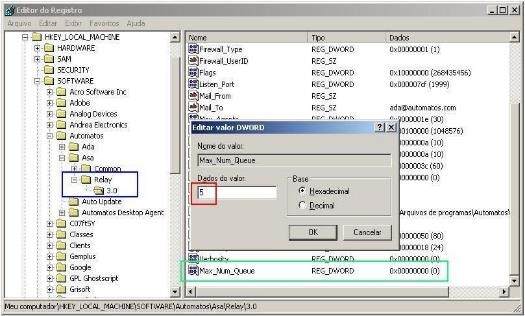
Parámetro: Max_Num_Queue
Descripción: Define el número máximo de colas que se pueden abrir con ALMADEN CLOUD. El valor predeterminado es 10 colas.
Parámetro: Max_Tus_Queue
Descripción: Define el número máximo de paquetes en una cola, creando una nueva cola cuando se supera este número. El valor predeterminado es 1000 paquetes.
Parámetro: Num_Tus_2_Check_Queue_Dec
Descripción: Define el número mínimo de paquetes en la cola para poder utilizar el criterio de distribución. El valor predeterminado es 500 paquetes.
Parámetro: Min_Perc_Queue_Dec
Descripción: Establece el porcentaje mínimo de reducción del tamaño de la cola entre comprobaciones. Si el tamaño de la cola disminuye menos de este porcentaje, se creará una nueva cola. El estándar es 5% de disminución.
Parámetro: Hora_comprobación_cola
Descripción: Establece el tiempo en segundos para comprobar las colas. El valor predeterminado es 300 segundos
II - Plataformas de la familia Unix
Los valores deseados para cada parámetro deben editarse en el archivo de configuración situado en:
- AIX: /usr/lpp/automatos/asa/etc/arelay.cfg
- Tru64: /usr/opt/automatos/asa/etc/arelay.cfg
- Demais Unix: /opt/automatos/asa/etc/arelay.cfg
Parámetro: $MAX_NUM_QUEUE = [número]
Descripción: Define el número máximo de colas que se pueden abrir con ALMADEN CLOUD. El valor por defecto es 10 colas. Ejemplo: $MAX_NUM_QUEUE = 5
Parámetro: $MAX_TUS_QUEUE = [número]
Descripción: Define el número máximo de paquetes en una cola, creando una nueva cola cuando se supera este número. El valor predeterminado es 1000 paquetes.
Ejemplo: $MAX_TUS_QUEUE = 800
Parámetro: $NUM_TUS_2_CHECK_QUEUE_DEC = [número]
Descripción: Define el número mínimo de paquetes en la cola para poder utilizar el criterio de distribución. El valor predeterminado es 500 paquetes.
Ejemplo: $NUM_TUS_2_CHECK_QUEUE_DEC = 300
Parámetro: $MIN_PERC_QUEUE_DEC = [número]
Descripción: Establece el porcentaje mínimo de reducción del tamaño de la cola entre comprobaciones. Si el tamaño de la cola disminuye menos de este porcentaje, se creará una nueva cola. El estándar es 5% de disminución. Ejemplo: $MIN_PERC_QUEUE_DEC = 15
Parámetro: $QUEUE_CHECK_TIME = [número]
Descripción: Establece el tiempo en segundos para comprobar las colas. Por defecto es de 300 segundos Ejemplo: $QUEUE_CHECK_TIME = 600
2.3) Plugins ASA
2.3.1 Almaden (Automatos) Plugin VMware:
VMware El plugin de VMware añade la función de recolector de información del marco de virtualización remota a ASA, necesita ser configurado para conectarse a vcenter para recolectar esta información con un usuario que tenga acceso a ASSET API.
2.3.1.1 Requisitos previos del complemento VMware
- Instalación Agent ASA (hasta tres últimas versiones disponibles).
- Nombre de usuario y contraseña de Vcenter.
2.3.1.2 Instalación del complemento VMware
El Plugin VMware está disponible para la plataforma Windows y como es un plug-in con la función de centralizar la información de HostESX y VMs. Se puede instalar manualmente sin un procedimiento extenso.
- Una vez verificada la instalación del ASA y ya con el archivo ejecutable de VMware Plugin en la mano, ejecútelo como administrador para iniciar la instalación y siga las instrucciones.
- Haga clic en Siguiente para continuar con la instalación. Una vez hecho esto, la instalación habrá finalizado. Haga clic en Finalizar.
.
2.3.1.3 Configuración del complemento VMware
Al tratarse de un Plugin, su configuración se realiza a través de ASA Control, el Plugin VMware está disponible para plataforma Windows y recoge información de HostESX y VMs, pudiendo instalarse manualmente sin necesidad de un extenso procedimiento.
- Abra ASA Control y vaya a la pestaña Configuración > Agent.
- En la configuración Agent , seleccione la pestaña Plug-ins donde debe aparecer el AVP
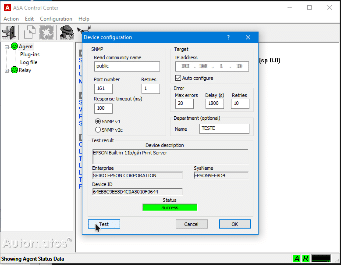
- Haga doble clic en AVP y aparecerá la pantalla para su configuración:
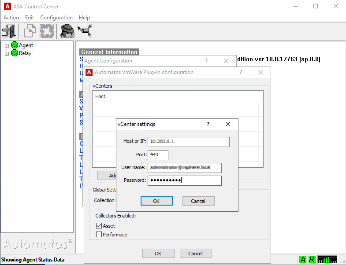
- Haga clic en "Añadir", y será posible añadir los ajustes necesarios según la imagen.
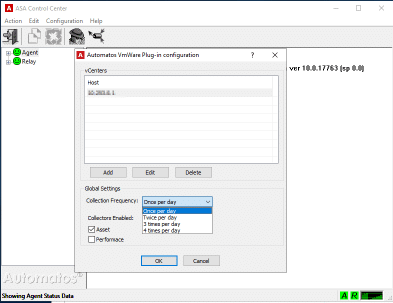
- Puede configurar la frecuencia de las recogidas, hacer clic en "Aceptar" y, a continuación, detener e iniciar de nuevo el servicio de Agent .
2.3.2 Almaden (Automatos) Plug-in SNMP:
El Plug-in SNMP Almaden (Automatos) se ejecuta en el Módulo de Agent ASAagent para servidores) y sirve para habilitar servicios de monitorización para dispositivos con un agent SNMP estándar instalado. La máquina en la que se instale el plug-in funcionará como un "centro de monitorización" que permanecerá en contacto con los dispositivos monitorizados de la red cada minuto.
Las plataformas compatibles son las siguientes:
Microsoft Windows
Sólo plataformas Intel
Windows NT 4 (requisito: Service Pack 5)
Windows 2000
Windows XP Profesional
Windows Server 2003
Este plug-in sólo puede instalarse en plataformas Windows, aunque permite monitorizar cualquier dispositivo de la red, siempre que tenga un agent SNMP instalado y correctamente configurado. Por ejemplo, es posible monitorizar servidores o escritorios de cualquier plataforma, impresoras de la red, switches, routers, etc.
Esta máquina, que se encargará de controlar los dispositivos, debe permanecer encendida continuamente para poder recoger datos durante todo el día.
Puede introducir direcciones IP específicas que desee supervisar o averiguar qué direcciones IP puede encontrar el complemento en la red.
2.3.2.1 Requisitos previos del complemento SNMP
- Instalación Agent ASA (hasta las tres últimas versiones disponibles)
2.3.2.2 Instalación del Plug-in SNMP
El complemento SNMP P sólo puede instalarse en plataformas Windows, aunque permite monitorizar cualquier dispositivo de la red siempre que tenga un agent SNMP instalado y correctamente configurado. Es posible monitorizar, por ejemplo, servidores o escritorios de cualquier plataforma, impresoras de la red, switches, routers, etc. .
Esta máquina, que se encargará de controlar los dispositivos, debe permanecer encendida continuamente para poder recoger datos durante todo el día.
Puede introducir direcciones IP específicas que desee supervisar o averiguar qué direcciones IP puede encontrar el complemento en la red.
- Una vez verificada la instalación del ASA y ya con el archivo ejecutable de VMware Plugin en la mano, ejecútelo como administrador para iniciar la instalación y siga las instrucciones.
- Haga clic en Siguiente para continuar con la instalación. Una vez hecho esto, la instalación habrá finalizado. Haga clic en Finalizar.
.
2.3.2.3 Configuración del Plug-in SNMP
Al tratarse de un Plugin, su configuración se realiza a través de ASA Control. El Plugin SNMP está disponible para plataforma Windows. Es posible monitorizar, por ejemplo, servidores o escritorios de cualquier plataforma, impresoras en la red, switches, routers, etc.
- Abra ASA Control y vaya a la pestaña Configuración > Agent
- Haga doble clic en AVP y aparecerá la pantalla para su configuración:
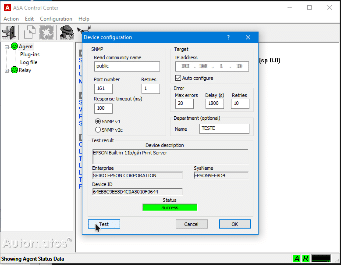
- Haga clic en "Añadir", y será posible añadir búsquedas de dispositivos.
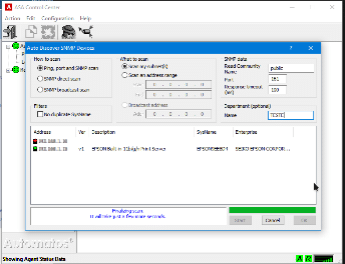
- Es posible descubrir dispositivos de red.
2.3.3 Almaden (Autómatas) ADW:
Almaden (Automatos) Distribution Wizard (ADW Plug-in), es un plug-in para el Módulo de Agent ASA utilizado para habilitar el servicio Almaden (Automatos) Distribution Wizard. El Plug-in ADW controla la distribución, que puede ser unitaria o masiva, de software, ficheros o comandos desde servidores conocidos como "Ordenadores Radiadores".
Componentes para una distribución con ADW:
- Máquinas objetivo
Un grupo con una o más máquinas en las que desea instalar aplicaciones, ejecutar comandos o copiar archivos de forma remota.
- Máquinas de depósito y radiadores
Máquinas que contienen los archivos remotos a copiar o ejecutar en las máquinas destino y suele ser la misma donde contiene el ADW instalado y configurado, sirviendo de Radiador.
- Almaden Portal
Almaden donde el usuario controla a distancia la distribución deseada, que puede ser de tres tipos: Software, Fichero o Comando.
2.3.3.1 Requisitos previos del complemento ADW
- Máquinas objetivo
- Servicios de conexión LAN y SSL instalados (requisito previo del servidor SRC).
- Instalación Agent ADA (hasta tres últimas versiones disponibles).
- Instalación de ASRC Server (hasta tres últimas versiones disponibles).
- Máquinas de depósito y radiadores
- Servicios de conexión LAN y SSL instalados (requisito previo del servidor SRC).
- Deben contener los archivos que se distribuirán o instalarán en los equipos de destino en los respectivos directorios configurados durante el proceso de instalación.
- En el caso de software de instalación compleja, como Microsoft Office, los paquetes de instalación deben crearse con ayuda de herramientas específicas, como WISE.
- Instalación Agent ASA (hasta tres últimas versiones disponibles).
- Instalación del plug-in ADW (hasta tres últimas versiones disponibles).
- Requisitos genéricos
- El Port 5900 debe mantenerse abierto para los protocolos SSL.
- Es necesario crear un usuario para acceder al Servidor ASRC. Este usuario debe pertenecer al grupo Auto ADW SRC que realiza la autenticación a través de ASRC. Si la máquina pertenece a un dominio, este usuario no debe ser local. El acceso a través del Servidor ASRC será siempre en modo intrusivo.
2.3.3.2 Instalación del complemento ADW
ADW está disponible para la plataforma Windows y, al tratarse de un plug-in con el propósito de centralizar las distribuciones, puede instalarse manualmente sin necesidad de un extenso procedimiento.
- Tras verificar la instalación del ASA en la máquina elegida para el radiador y ya con el archivo ejecutable ADW en la mano, ejecútelo como administrador para iniciar la instalación y siga las instrucciones.
- Haga clic en Siguiente para continuar con la instalación. En este punto se pondrá en pausa el servicio ASA, se completará su instalación y a continuación se iniciará el servicio ASA.
- Una vez hecho esto, la instalación se habrá completado. Haga clic en Finalizar.
2.3.3.3 Configuración del complemento ADW
Al tratarse de un Plugin, su configuración se realiza a través del ASA Control, pero antes de iniciarlo, es necesario proporcionar la ruta del repositorio con los ficheros a distribuir.
- Después de crear una ruta en la máquina del repositorio y compartir esa carpeta para su lectura, podemos empezar a configurar el ADW.
- Abra ASA Control y vaya a la pestaña Configuración > Agent.
- En la configuración Agent , seleccione la pestaña Plug-ins donde debe aparecer el Asistente de Distribución:
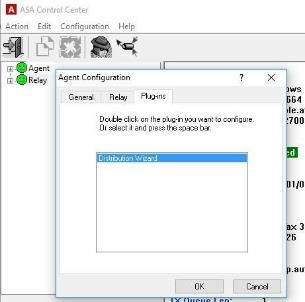
- Haga doble clic en Asistente de distribución y aparecerá la pantalla para su configuración:
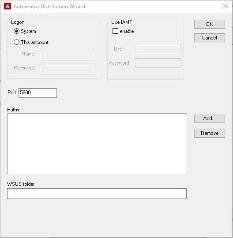
- En esta pantalla, será posible añadir el directorio de distribución disponible, para ello, haga clic en "Añadir".
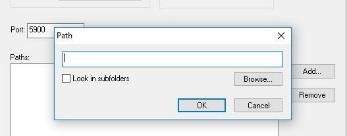
- Haga clic en "Examinar..." para seleccionar la ruta del repositorio. Una vez hecho esto, todavía existe la opción de hacer clic en "Buscar en subcarpetas" si desea que las subcarpetas de la ruta elegida aparezcan en Almaden Portal.
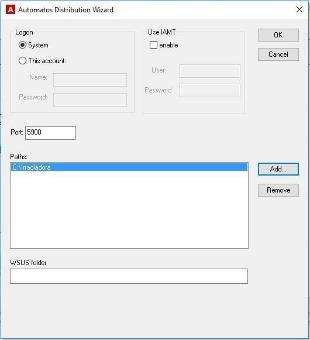
- Después de hacer clic en OK, puede configurar nuevas rutas/directorios. Una vez configurados todos los directorios, pulse OK en la pantalla de configuración para guardar y salir.
- Tras la configuración, es necesario detener e iniciar el servicio de Agent .
- La información configurada aparecerá en el portal Almaden en cuanto el agent envíe una nueva colección. Para ello, debemos seguir los pasos de "Gestionar una distribución en Almaden Portal".
Observaciones:
- En Inicio de sesión puede seleccionar entre Sistema, el patrón de instalación donde el Agent ejecutará el ADW en la capa Sistema de Windows sin necesidad de un usuario, o seleccionar Esta cuenta, donde puede especificar un usuario para leer los repositorios seleccionados.
- El campo "Port.:" es por defecto 5900, el mismo estándar que ASRC, ya que lo utiliza para comunicarse con las máquinas destino. Si el port ASRC ha sido modificado en el entorno, debe tener la precaución de cambiar también el port configurado en el ADW para tener compatibilidad de conexión.
2.4) Desmontaje del ASA
A continuación se indica el procedimiento para desinstalar el ASA en cada plataforma de sistema operativo.
I - Plataformas de la familia Windows
Vuelva a ejecutar el archivo de instalación que descargó o utilice la función "Agregar o quitar programas" del panel de control de Windows. Siga las instrucciones que aparecen en pantalla.
II - Plataformas de la familia Unix
Introduzca los comandos descritos a continuación según su plataforma Unix. Para ello necesita tener privilegios de "root".
- AIX: installp -u automatos.asa
- HP-UX: swremove ASA
- Solaris: pkgrm AUTMasa
- Linux: rpm -e asa
- Tru64
Primero detenga ambos módulos ejecutando los siguientes comandos:
/usr/opt/automatos/asa/bin/aengine- stop
/usr/opt/automatos/asa/bin/arelay stop A continuación, ejecute el comando de desinstalación:
setld -d ASACORE ASAPLGBASIC ASADOCS
3) Comandos y funciones ASA
Después de instalar el ASA, puede controlar, verificar y personalizar el servicio a través de la GUI en Windows o por comandos en plataformas Unix.
3.1) Comandos para plataformas de la familia Windows
La interfaz gráfica de usuario (GUI) del ASA se denomina ASA Control Center. Es la principal forma de interactuar con el ASA en el entorno Windows. Puede iniciarlo haciendo clic en el icono del tomate en la barra de tareas o desde la carpeta Automatos. El icono tiene el siguiente aspecto:

El ASA Control Center tiene dos paneles. El de la izquierda muestra los módulos instalados y su estado. El de la derecha muestra la configuración. Véase la siguiente ilustración:

- Panel izquierdo
Este panel muestra los módulos instalados actualmente. La "carita alegre" verde significa que el módulo está activo. A
La "cara triste" roja indica que está inactivo. Para activar/desactivar cualquier módulo, haga clic con el botón derecho del ratón en los "smileys" o haga clic en "Acciones" en la barra de comandos superior del ASA Control Center.
- Panel derecho
Estos campos sólo informan de la configuración. No pueden editarse. Para ver la información de uno de los módulos, selecciónelo en el panel izquierdo.
I - Información de estado del módulo de Agent
Información general
Muestra información de la máquina: Sistema operativo, Nombre, CustomerID y MachineID. El ejemplo anterior muestra la máquina WCAMPOS con Windows 2000 Professional con Service Pack 2. Vea el significado de cada campo expuesto:
- Sistema: Descripción del modelo y versión del Sistema Operativo.
- Hostname: Nombre de host del sistema monitorizado.
- CustomerID: Es el email que introdujiste al crear tu cuenta. Le identifica en elentorno -smartcenter.almaden.app
- MachineID: Es el número generado durante la instalación del ASA que identifica el ordenador a ALMADEN CLOUD.
Información de identificación de la máquina (MID)
El MID se compone de 12 bytes y se representa como una cadena de 24 caracteres. Cada par de caracteres representa un byte.
Por ejemplo:

La MID se divide en cuatro partes:
- El primer MID tiene un tamaño de 6 bytes.
- El segundo MID tiene un tamaño de 4 bytes.
- El identificador de plataforma y sistema operativo tiene un tamaño de 1 byte
- La suma de comprobación de los elementos anteriores tiene un tamaño de 1 byte. En el ejemplo anterior:
- El primer ID es: 00 10 AE 04 56 AA
- El segundo ID es: 00 34 AE 04
- El identificador de plataforma y sistema operativo es: 15
- La suma de comprobación es: E4
El elemento 3 se compone de la siguiente manera: el primer carácter es el SO, el segundo carácter es la plataforma.
Por ejemplo:
Si el punto 3 del MID es 51 tendremos: Linux + IntelX86
| Valores de caracteres OS actuales: | ||
| SO | Importe | |
| WINNT | 1 | |
| WIN9X | 2 | |
| AIX | 3 | |
| SOLARIS | 4 | |
| LINUX | 5 | |
| HP | 6 | |
| TRU64 | 7 | |
| FREEBSD | 8 | |
| WINCE | 12 | |
| Valores actuales de los caracteres de la plataforma: | |
| Plataforma | Importe |
| INTELX86 | 1 |
| INTELI64 | 2 |
| RISC | 3 |
| IBMS390 | 4 |
| ALFA | 5 |
| NUEVO_INTELX86 | 5 |
| PWINCE | 14 |
Windows: El primer ID es la dirección MAC de una de las tarjetas de red (puede ser cualquiera), el segundo ID es el número de serie del volumen donde está instalado Windows y el identificador de plataforma/OS es 11.
Linux: El primer ID es la dirección MAC de una de las NIC (puede ser cualquiera), el segundo ID es el nombre de host de la máquina en forma de hash, y el identificador de plataforma/OS es 51.
AIX: El primer ID es la dirección MAC de una de las NICs (puede ser cualquiera), el segundo ID es el sysid de AIX y el identificador de plataforma/OS es 33.
Solaris: El primer ID es la dirección MAC de una de las NICs (puede ser cualquiera), el segundo ID es el hostid de Solaris, y el identificador de plataforma/OS es 43.
HP: El primer ID es la dirección MAC de una de las NICs (puede ser cualquiera), el segundo ID es el hostid de HPUX y el identificador de plataforma/OS es 63.
Tru64: El primer ID es la dirección MAC de una de las NIC (puede ser cualquiera), el segundo ID es el número de serie de la máquina, y el identificador de plataforma/OS es 75.
FreeBSD: El primer ID es la dirección MAC de una de las NICs (puede ser cualquiera), el segundo ID es el nombre de host de la máquina en forma de hash, y el identificador de plataforma/OS es 81.
Estado delAgent
- Estado del Servicio: Indica si el Agent está activo o no
- Versión: Versión delAgent
- PID: Número de identificación delAgent
- Comenzó en: Fecha y hora de la última activación
Transmisión de datos
- Conectado a Relay: Dirección IP de la máquina que aloja el Módulo Relay que recibe los datos del Módulo Agent .
- LastTXBytes: Número de bytes enviados al módulo de Relay en la última recogida.
- TotalTXBytes: Total de bytes enviados al módulo de Relay desde la última activación hasta el momento.
- Último envío: Fecha y hora del último envío de recogida.
- Último fallo: Fecha y hora del último fallo de transmisión. Si no hay fallos registrados, el mensaje será
"desconocido".
- Paquetes TX: Número total de paquetes enviados
- Paquetes pendientes: Total de paquetes en espera de transmisión
En el Panel Izquierdo, abra el directorio del Módulo de Agent . En este directorio hay los siguientes paneles de estado que se pueden mostrar:
Plug-ins
- Muestra los módulos de recogida instalados y su estado.
Archivo de registro
- Muestra todos los eventos ocurridos con el Agent.
II - Información sobre el estado del módulo de Relay
El panel del Módulo de Relay es similar al del Módulo de Agent :
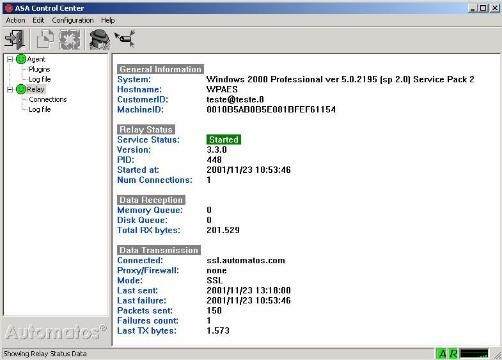
Información general
Muestra información de la máquina: Sistema operativo, Nombre, CustomerID y MachineID. El ejemplo muestra la máquina WCAMPOS con Windows 2000 Professional con Service Pack 2.
- Sistema: Descripción del modelo y versión del Sistema Operativo.
- Hostname: Nombre de host del sistema monitorizado.
- CustomerID: es el correo electrónico que introdujo al crear la cuenta. Le identifica en https://entorno-smartcenter.almaden.app/
- MachineID: Es el número generado durante la instalación del ASA que identifica el ordenador a ALMADEN CLOUD.
EstadoRelay
- Estado de Servicio: Indica si el Módulo de Relay está activo o no.
- Versión: Versión del módulo de Relay .
- PID: Número identificador del módulo de Relay .
- Comenzó en: Fecha y hora de la última activación.
- Conexiones ASA: Número de agentes ASA que envían datos a este módulo de Relay .
- Conexiones ADA: Número de agentes ADA que envían datos a este módulo de Relay .
Recepción de datos
- Cola de memoria: Paquetes de datos en memoria a la espera de ser transmitidos a ALMADEN CLOUD.
- Cola de disco: Paquetes de datos en disco en espera de transmisión a ALMADEN CLOUD.
- TotalRXBytes: Total de bytes recibidos por el módulo de Relay desde la última activación hasta el momento.
Transmisión de datos
- Conectado: Si el modo de transmisión es SSL este campo contiene la dirección IP de ALMADEN CLOUD. Si el modo de transmisión es HTTP, este campo muestra el tiempo que duró la última conexión con ALMADEN CLOUD.
- Proxy/Firewall: Dirección de su servidor proxy o cortafuegos, si lo tiene.
- Modo: protocolo utilizado en la comunicación. Puede ser SSL o HTTP.
- Último envío: Fecha y hora de envío de la última recogida.
- Último fallo: Fecha y hora del último fallo de transmisión. Si no hay fallos registrados, el mensaje será
"desconocido".
- Paquetes enviados: Número de colecciones enviadas.
- Recuento de fallos: Número de intentos de transmisión fallidos.
- LastTXbytes: Número de bytes enviados por el Módulo de Relay a la NUBE ALMADEN en la última transmisión.
En el Panel Izquierdo, abra el directorio Módulo de Relay . En este directorio hay los siguientes paneles de estado que se pueden visualizar:
Conexiones
- Muestra una descripción de las máquinas supervisadas que están enviando datos a este módulo de Relay .
Archivo de registro
- Muestra todos los eventos ocurridos con el módulo de Relay .
III - Comandos de la barra superior
Acción
- Aquí puede iniciar o detener módulos. También puede recargar plug-ins.
Editar
- Aquí puede copiar el texto seleccionado en el portapapeles de Windows.
Configuración
Aquí puede cambiar la configuración de los módulos instalados.
Control ASA
El cuadro de diálogo Configuración de ASA Control se muestra cuando se hace clic en la opción Configuración de ASA Control. En este diálogo es posible cambiar algunos parámetros de presentación del ASA, como la combinación de colores, los sonidos, etc. Sus campos son autoexplicativos. Haga clic en el botón Aplicar para aplicar los cambios.
MóduloAgent
Pulsando sobre Agent aparecerá la ventana de configuración Agent Módulo Agente. En esta ventana puede cambiar algunos de los parámetros del Módulo de Agent . Esta ventana tiene tres pestañas que se describen a continuación:
I - Ficha General
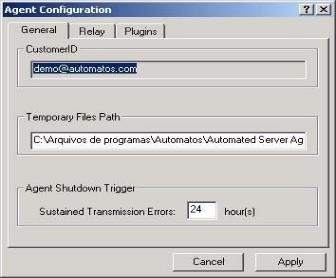
- CustomerID: es el email informado al crear la cuenta, que la identifica en https://entorno-smartcenter.almaden.app/. Este campo es de sólo lectura.
- Ruta de archivos temporales: Lugar donde se almacenan los cobros hasta que se envían al Módulo de Relay .
- Errores de transmisión sostenidos: Tiempo que el agent permanece activo sin poder transmitir cobros. El Agent se detiene automáticamente cuando no es capaz de transmitir sus cobros durante el periodo especificado en este campo.
II - FichaRelay
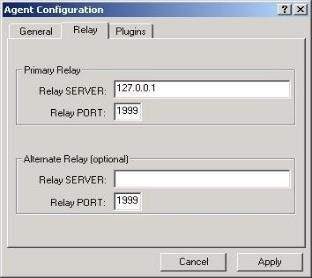
Panel de Relay primarios
- Servidor deRelay : IP del servidor de Relay primario
- PortRelay : port del servidor de Relay primario.
Panel de Relay alternativo
- Servidor deRelay : IP del servidor de Relay alternativo. Se utiliza automáticamente cuando el Relay Primario no está disponible.
- PortRelay : port del servidor de Relay alternativo.
III - Pestaña Plug-ins
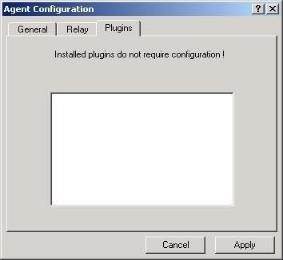
Muestra la lista de plugins instalados.
Botón Aplicar
- Pulse este botón para realizar los cambios efectuados en los campos anteriores. - No hay botón "deshacer". Si necesita volver a cambiar los parámetros a sus valores originales, tendrá que cambiarlos individualmente y pulsar Aplicar de nuevo.
Módulo deRelay
Haciendo clic en Relay se abrirá la ventana de configuración del Módulo de Relay . En esta ventana se pueden modificar algunos de los parámetros del Módulo de Relay . Esta ventana tiene 4 páginas a las que se puede acceder desde el árbol de directorios de su panel izquierdo, como se describe a continuación.
Página de configuración general
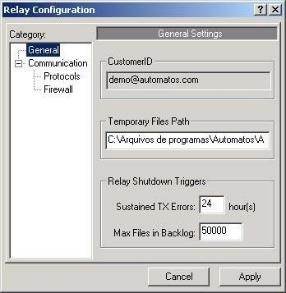
- CustomerID: Su email, proporcionado al instalar el agent. Este correo electrónico le identifica en https://entornosmartcenteralmaden.app/. No puede editarse.
- Ruta de archivos temporales: Lugar donde se almacenan las colecciones hasta que se envían a ALMADEN CLOUD.
- Disparadores de Parada delRelay : Son las condiciones que determinan la parada automática del Módulo de Relay . Si el Módulo de Relay no puede transmitir colecciones a ALMADEN CLOUD durante el periodo especificado en Errores de transmisión sostenidos o si el número de colecciones por transmitir supera el número especificado en Max Files in Backlog, el agent se detiene automáticamente.
Página Port comunicaciones
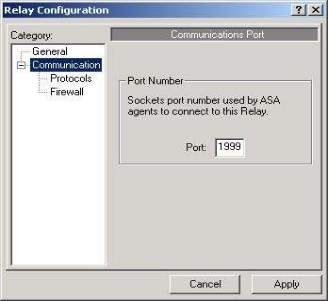
- Port: port IP utilizado para transmitir muestras desde el Agent al Relay. El valor por defecto es 1999, puede cambiarlo para evitar conflictos. Si cambia el port, no olvide cambiar también los agentes.
Página de selección de protocolos
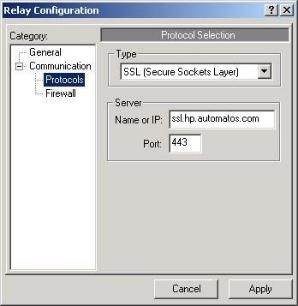
Tipo Panel
- SSL / HTTP: Permite elegir la forma de transmisión de los cobros a ALMADEN CLOUD. Ambos protocolos tienen el mismo nivel de seguridad y utilizan un cifrado de alta calidad para transmitir los datos.
Panel del servidor
- Nombre o IP: Nombre o dirección IP del servidor utilizado para transmitir los cobros.
- Port: Port utilizado para la transmisión de cobros. Le sugerimos que no modifique estos campos a menos que se lo indique el grupo de asistencia de Almaden .
Página de configuración del cortafuegos
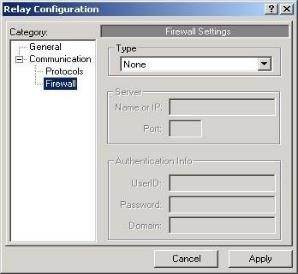
Introduzca esta configuración sólo si hay un cortafuegos entre su red e Internet. Tipo Panel
- Ninguno / Proxy / Proxy Autenticado / etc.: Elija el tipo de cortafuegos que utiliza. Si no hay ningún cortafuegos en su red, elija "Ninguno".
Panel del servidor
Este panel está desactivado si se elige el cortafuegos "Proxy transparente".
- Nombre o IP: nombre o dirección IP del cortafuegos.
- Port: port comunicación con el cortafuegos.
Panel de información de autenticación
Este panel se activa cuando se seleccionan cortafuegos con autenticación.
- UserID: nombre de un usuario con acceso al cortafuegos.
- Contraseña: contraseña del usuario.
- Dominio: introduzca el dominio de Windows NT cuando se le solicite.
Botón Aplicar
- Pulse este botón para realizar los cambios efectuados en los campos anteriores. - No hay botón "deshacer". Si necesita volver a cambiar los parámetros a su valor original, tendrá que cambiarlos individualmente y volver a pulsar Aplicar.
3.2) Comandos para DOS
Aunque el ASA Control Center es la interfaz principal en plataformas Windows, algunos comandos pueden ejecutarse a través de una ventana DOS.
La sintaxis del Módulo Agent es siempre la siguiente:
aengine – <command name>
Para el módulo de Relay , la sintaxis es la siguiente:
arelay – <command name>
Para ver la lista de comandos (ayuda) en la pantalla del DOS:
aengine - h
arelay - h
Descripción de los comandos para aengine y arelay:
- d Ejecute el módulo y abra una consola independiente para la depuración.
- h Muestra la lista de comandos
- i Instale el módulo.
- k Detiene el servicio y sus procesos "suavemente". Se toman precauciones como cerrar los archivos abiertos, etc. Si tarda demasiado, pruebe a utilizar el comando -K.
- K Detiene el servicio de forma instantánea y brusca.
- m Muestra el MachineID del ordenador. Este es el número que identifica su máquina a ALMADEN CLOUD.
- q Muestrael estado del módulo (activo o inactivo).
- r Crear claves de registro de Windows para el Módulo Agent .
- s Inicie el servicio.
- v Muestra la versión del módulo.
- u Desinstalar el módulo.
3.3) Comandos para plataformas de la familia UNIX
Hay algunos comandos que se pueden ejecutar en el ASA después de la instalación.
La sintaxis para el MóduloAgent es siempre de la forma:
aengine – <command name>
Para el módulo de Relay , la sintaxis es la siguiente:
arelay – <command name>
Ambos comandos deben ejecutarse desde el directorio donde se instalaron. Estos son los directorios para cada una de las plataformas UNIX:
AIX: # /usr/lpp/automatos/asa/bin/
Tru64: # /usr/opt/automatos/asa/bin/
Otros Unix: # /opt/automatos/asa/bin/
Descripción de los comandos del Módulo Agent y del Módulo Relay :
iniciar
Hace que el Módulo Agent empiece a recoger y transmitir datos al Módulo Relay o que el Módulo Relay empiece a transmitir datos a la NUBE ALMADEN .
machineid
Muestra el MachineID de cualquier servidor donde se esté ejecutando el Módulo Agent o el Módulo Relay .
stop
Detiene "suavemente" el Agent o Módulo de Relay y sus procesos. Se toman precauciones como cerrar ficheros abiertos, etc. Si tarda demasiado, pruebe con el siguiente comando -kill. kill
Detiene el Módulo Relay de forma instantánea y brusca.
estado
Muestra el estado del Agent o Módulo de Relay en una lista de parámetros y variables.
reiniciar
Hace que el Módulo de Relay vuelva a leer los archivos de configuración, reiniciando la operación con los nuevos ajustes.
Ejemplo: para iniciar el Módulo Agent escriba el siguiente comando según la plataforma:
AIX: # /usr/lpp/automatos/asa/bin/aengine -start
Tru64: # /usr/opt/automatos/asa/bin/aengine -start
Otros Unix: # /opt/automatos/asa/bin/aengine -start
Reconfiguración del ASA en plataformas UNIX
Para cambiar cualquier parámetro de configuración (correo electrónico, configuración del módulo de Relay , configuración del módulo de Agent , etc.) después de la instalación, ejecute el comando asetup tal y como se describe a continuación para su sistema operativo:
AIX: # /usr/lpp/automatos/asa/bin/asetup
Tru64: # /usr/opt/automatos/asa/bin/asetup
Unix: # /opt/automatos/asa/bin/asetup
3.4) Recomendaciones, instrucciones y advertencias
Instrucciones para el entorno Linux
- Si se añade o sustituye un adaptador de red LAN en el servidor, ejecute la utilidad
(/opt/automatos/asa/bin/asetup) para actualizar el archivo de configuración con la velocidad de tu adaptador.
- Debido a una limitación del kernel Linux 2.2 sólo se pueden monitorizar 4 discos simultáneamente en un servidor Linux.
- Si se utiliza una versión personalizada del kernel 2.4 de Linux, es posible que el ASA no recopile información de E/S de disco. Este problema no ocurre con versiones oficiales como Red Hat 7.1 o superior.
- To use the ASA agent for Linux, you must have the “compat-libstdc++-<version>” package installed.
<version> may vary by distribution version.
Alertas y avisos generales
- Si cambia la tarjeta de red o el sistema operativo de una máquina y el agent no puede encontrar el número de serie de la máquina, ALMADEN LOUD asume erróneamente que se trata de una nueva máquina habilitada. Si esto ocurre, póngase en contacto con la página de SOPORTE en support.almaden.ai para resolver el problema.
3.5) Archivos de registro
Los archivos de registro son creados y actualizados por el agent cada vez que se produce un evento significativo, como el establecimiento de una conexión con el módulo de Relay , la caída de esta conexión, errores de funcionamiento, etc. Estos archivos son esenciales para que el equipo de soporte de Almaden ayude al cliente a depurar los problemas de funcionamiento del agent. Estos archivos se encuentran en los siguientes directorios, dependiendo de la plataforma de su sistema operativo:
- Windows: \tmp subdirectorio del directorio que haya especificado durante la instalación. La ruta por defecto es C:\Arquivos de Programa\Automatos\Automatos Server Agent.
- AIX: /var/automatos/asa
- Otros Unix: /var/opt/automatos/asa/
Envíelos a Almaden' equipo de apoyo cuando se le solicite.

